win7系统自带备份使用方法是什么?系统备份是一件相当重要的事情,如果系统硬件或是其他软件发生故障时,可以通过备份的数据还原系统,保护数据免遭损失。关于对win7系统进行备份的方法有很多种,其中比较简单的是使用win7系统自带备份,那么win7系统自带备份怎么用呢?因为有的朋友没有接触过,下面我们来看看win7系统自带备份使用方法。

win7系统自带备份使用方法如下:
1、打开控制面板——系统与安全——备份与还原,选择设置备份。

2、点击设置备份后,系统会有个窗口进度条弹出,稍等一会,系统正在配置的你的磁盘。
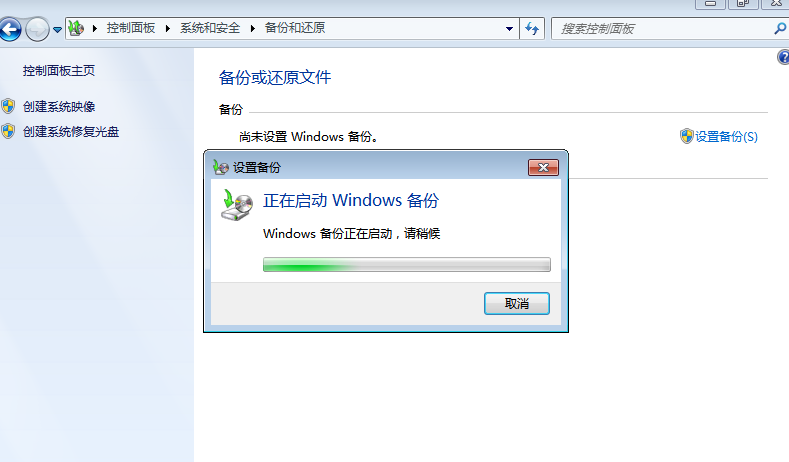
3、选择要保存备份的位置,一般选择剩余磁盘空间较大的磁盘为保存备份的位置,点击下一步。
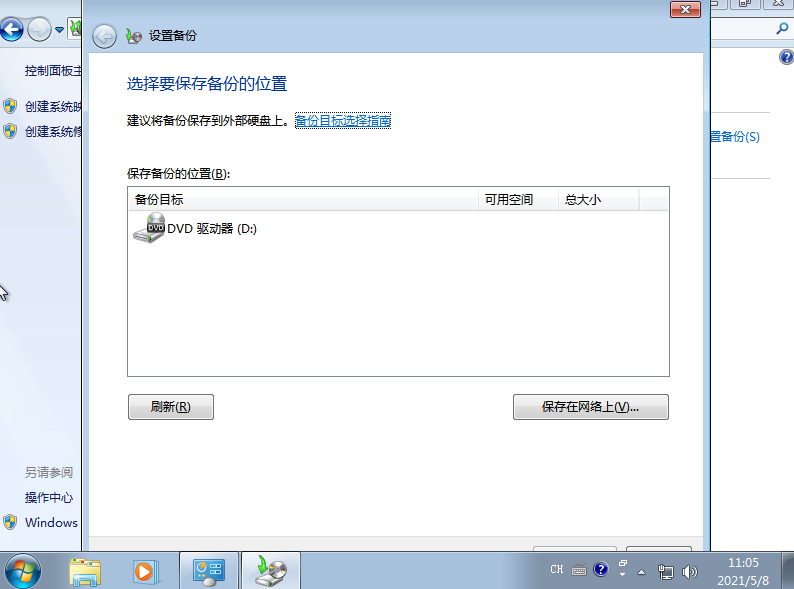
4、备份的方式有两种,一种为“让windows选择”,相当于默认,一种为“让我选择”相当于自定义。用户可以根据自身的需要进行选择,小编这里选择的是“让windows选择”,然后点击下一步。
5、确认备份的相关信息,这里还可以改选计划任务,点击“更改计划”即可。然后点击“保存设置并运行备份”就开始进行备份了,这个过程可能比较漫长,需要耐心等待。
6、系统备份完毕之后,即可看到您所备份的相关信息,包括备份的位置、时间、容量大小等。
以上就是小编带来的win7系统自带备份使用方法的全部内容,希望可以提供帮助。